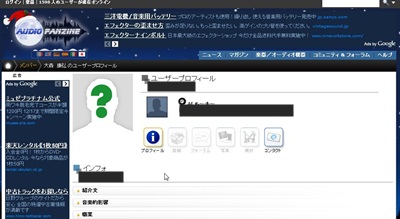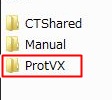E-MUのフリーVSTi(インストゥルメント)Proteus VX です。
E-MU製品にバンドルされていたものを、現在は無償公開しています。
1,000を超える音色数とエフェクト機能が魅力のVSTiです。
過去記事:Proteus VX 1(2010/12/16)
ダウンロードの手順ですが、まずE-MU社ホームページにアクセスします。
http://www.emu.com/
・Proteus VX ダウンロード手順1
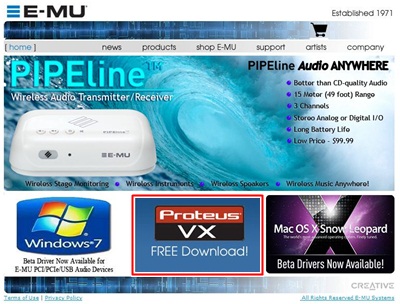
赤枠内の Proteus VX DownLoad FREE Download をクリックします。
・Proteus VX ダウンロード手順2
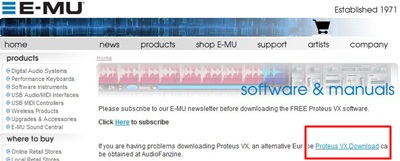
赤枠内の Proteus VX DownLoad をクリックします。
・Proteus VX ダウンロード手順3
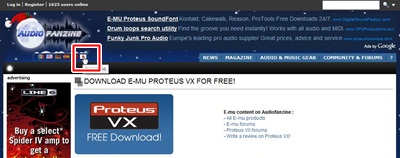
この英文サイトのままでも進む事は出来ますが、
ここから、日本語サイトに切り替えての登録を記します。
赤枠内の日本語選択アイコンをクリックします。
・Proteus VX ダウンロード手順4
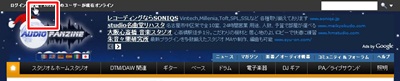
赤枠内に「登録」と記されたリンク文字があります。ここをクリック。
・Proteus VX ダウンロード手順5
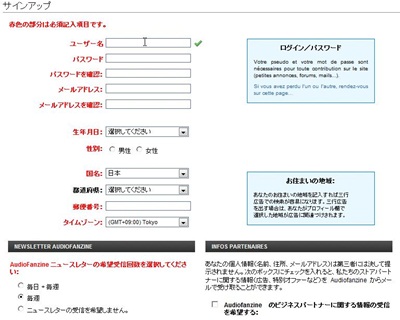
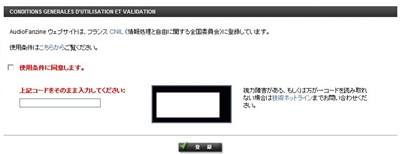
英文のまま進行すると、この部分と、後のメールが英文です。
必要箇所を記入し、「登録」をクリックします。
・Proteus VX ダウンロード手順6
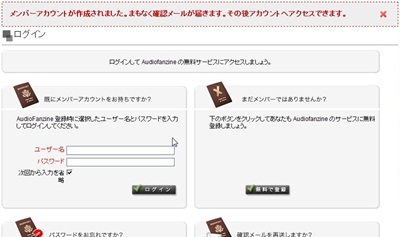
メールを確認してください。
その後、ログインできるようになります。
時間が経過してもログインできない場合は、
メールに記載のある、
「アカウントを有効にできない場合は次のリンクをクリックしてください」
の下に記載されているアドレスをクリックします。
そして、ログインしてください。
・Proteus VX ダウンロード手順7
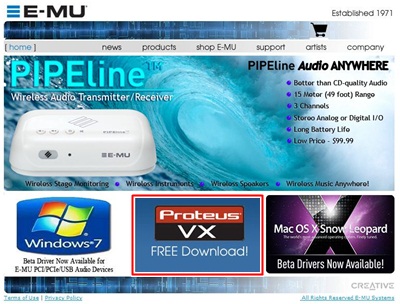
最初のトップページンに戻ります。
赤枠内の Proteus VX DownLoad FREE Download をクリックします。
・Proteus VX ダウンロード手順8
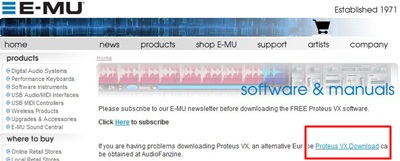
赤枠内の Proteus VX DownLoad をクリックします。
・Proteus VX ダウンロード手順9

先程は、ここで日本語表示に切り替えましたが、
ここでは、赤枠内のダウンロードをクリックします。
パソコンの設定により、自動でダウンロードが開始される方と
次のログインに進む方場合があります。
・Proteus VX ダウンロード手順10
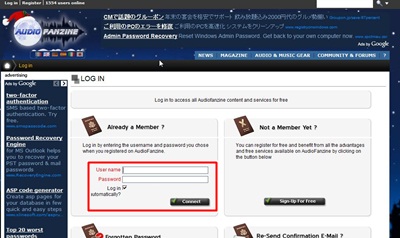
登録したユーザ名とパスワードを入力します。コネクト。
・Proteus VX ダウンロード手順11

また、先ほどのページに自動で戻りますが、
今回はログインしているので赤枠内をクリックすると
ダウンロードが始まります。
終わり(^^♪
実際に、ダウンロードする際には、個人情報に関わることですので、
必ずご自身で確認してください。
いつものことですが、一切の責任は負いかねますので
くれぐれも自己責任でお願い致します。